MacOS कैटालिना उत्साहित होने के लिए बहुत सारी सुविधाएं और ऐप्स लाता है, लेकिन सभी सॉफ़्टवेयर अपडेट के साथ, आप रास्ते में कुछ बाधाओं की उम्मीद कर सकते हैं। हालाँकि, इसमें कोई आश्चर्य की बात नहीं होनी चाहिए, क्योंकि Apple महत्वाकांक्षी रूप से हार्डवेयर की एक विस्तृत श्रृंखला का समर्थन कर रहा है - कुछ मामलों में, 2012 मैक मॉडल तक।
अंतर्वस्तु
- MacOS कैटालिना इंस्टॉलेशन समस्याओं को कैसे ठीक करें
- MacOS कैटालिना साइडकार समस्याओं को कैसे ठीक करें
- MacOS कैटालिना ब्लूटूथ समस्याओं को कैसे ठीक करें
- MacOS कैटालिना ऐप की समस्याओं को कैसे ठीक करें
- MacOS कैटालिना फ़ाइल एक्सेस समस्याओं को कैसे ठीक करें
- MacOS कैटालिना के प्रदर्शन संबंधी समस्याओं को कैसे ठीक करें
- अधिक कैटालिना मुद्दे?
चाहे आपको कैटालिना को स्थापित करने में समस्याओं का सामना करना पड़ा हो या आपके मैक को इंस्टॉल करने के बाद चलाने में समस्या हो रही हो, हमारे पास कुछ बगों को ठीक करने के लिए कुछ उपयोगी सुझाव हैं।
अनुशंसित वीडियो
MacOS पर नवीनतम जानकारी के लिए, हमारे लेखों को अवश्य देखें MacOS बिग सुर कैसे डाउनलोड करें और बिग सुर में आम समस्याएं और उन्हें कैसे ठीक करें.
संबंधित
- क्या आपके पास iPhone, iPad या Apple Watch है? आपको इसे अभी अपडेट करना होगा
- सामान्य विंडोज़ 11 समस्याएं और उन्हें कैसे ठीक करें
- यह महत्वपूर्ण कारनामा हैकर्स को आपके मैक की सुरक्षा को दरकिनार करने दे सकता है
MacOS कैटालिना इंस्टॉलेशन समस्याओं को कैसे ठीक करें

मौजूदा मैक पर आपकी कैटालिना यात्रा का पहला कदम इसे प्राप्त करना है ऑपरेटिंग सिस्टम स्थापित. जबकि कैटालिना में अपग्रेड प्रक्रिया काफी सीधी है - आपको अपडेट ऐप्पल के मैक ऐप स्टोर में मिलेगा - कुछ उपयोगकर्ताओं ने समस्याओं की सूचना दी है डाउनलोड करने में सक्षम होना अद्यतन।
सामान्य त्रुटि कोड, कम से कम कैटालिना को डाउनलोड के लिए उपलब्ध कराए जाने के पहले कुछ दिनों में, जैसे संदेश शामिल थे नेटवर्क कनेक्शन खो गया था या MacOS की स्थापना जारी नहीं रह सकी.
यदि आपको इन त्रुटि संदेशों का सामना करना पड़ा है, तो शांत रहें और जारी रखें (इस बीच अन्य काम करते रहें), क्योंकि इसका मतलब यह है कि ऐप्पल के सर्वर खराब हो गए हैं। एक संभावित अपराधी यह है कि आपके कई साथी मैक उपयोगकर्ता एक ही समय में अपग्रेड करने का प्रयास कर रहे हैं, और इससे ऐप्पल के सर्वर पर अतिरिक्त दबाव पड़ रहा है। यदि आप वाई-फाई पर फ़ाइलें डाउनलोड करने का प्रयास कर रहे हैं, तो बेहतर परिणामों के लिए आप अधिक स्थिर वायर्ड ईथरनेट केबल (यदि आपके मैक में ईथरनेट पोर्ट है) पर स्विच करने पर विचार कर सकते हैं।
यदि त्रुटि इंस्टॉलेशन को जारी रखने में असमर्थ होने से संबंधित है, तो एक संभावित अपराधी कम डिस्क स्थान हो सकता है। कैटालिना की डाउनलोड फ़ाइल 6GB से अधिक बड़ी है, और इंस्टॉलेशन को पूरा करने के लिए आपके पास 15GB से 20GB खाली स्थान की आवश्यकता होगी। यह जांचने के लिए कि आपकी ड्राइव पर कितनी खाली जगह है, अपनी स्क्रीन के ऊपरी बाएं कोने पर Apple मेनू पर क्लिक करें, चुनें इस मैक के बारे में, और फिर जाएं भंडारण. आप यहां अपना भंडारण प्रबंधित कर सकेंगे और यदि आवश्यक हो तो कुछ स्थान खाली कर सकेंगे।
यदि ये समस्याएँ आपकी कैटालिना समस्याओं के लिए जिम्मेदार नहीं हैं, तो आप यह देखना चाहेंगे कि क्या इंस्टॉलेशन फ़ाइल दूषित हो गई है या केवल आंशिक रूप से डाउनलोड की गई है। खोजने के लिए फाइंडर मेनू का उपयोग करें मैकओएस 10.15 इंस्टॉल करें फ़ाइल करें और उस फ़ाइल को हटा दें, अपने सिस्टम को रीबूट करें, और मैक ऐप स्टोर से आवश्यक फ़ाइलों को पुनः डाउनलोड करने का प्रयास करें।
यदि आपको आगे कोई समस्या आती है तो आप अपने ऐप स्टोर या आईक्लाउड खाते में लॉग इन और लॉग इन करने का प्रयास भी कर सकते हैं। एक बार फ़ाइल डाउनलोड हो जाने के बाद, यह आपको अपडेट करने के लिए संकेत देगी। यदि नहीं, तो बस अपने मैक ड्राइव पर कैटालिना इंस्टॉलेशन फ़ाइल खोजें और अपने मैक के डार्क साइड तक अपनी यात्रा शुरू करने के लिए उस पर डबल क्लिक करें।
MacOS कैटालिना साइडकार समस्याओं को कैसे ठीक करें

यदि आपके पास Mac के अलावा एक iPad भी है, तो इनमें से एक बेहतरीन सुविधाओं कैटालिना के लिए सक्षम किया जा रहा है अपने टेबलेट को द्वितीयक डिस्प्ले के रूप में उपयोग करें. डब किया गया साइडकार, यह मल्टीटास्कर्स और चित्रकारों के लिए बहुत अच्छा है, क्योंकि यह आपके लिए और अधिक काम पूरा करने के लिए अतिरिक्त स्क्रीन रियल एस्टेट जोड़ता है।
साइडकार आईपैड 6 या नए, आईपैड मिनी 5, आईपैड एयर 3 और आईपैड प्रो उत्पादों की श्रृंखला का समर्थन करता है। साइडकार का लाभ उठाने के लिए अपने iPad पर नवीनतम iPadOS डाउनलोड करना सुनिश्चित करें, अन्यथा आपका Mac इस सुविधा का उपयोग नहीं कर पाएगा। और भले ही कैटालिना पुराने मैक सिस्टम पर काम करती है, साइडकार को एक सुविधा के रूप में अधिक आधुनिक हार्डवेयर की आवश्यकता होती है। इसका मतलब है कि आपको 2015 के अंत में आईमैक 27-इंच या नया, 2016 मैकबुक प्रो या नया, 2018 मैक मिनी, 2019 मैक प्रो, 2018 मैकबुक एयर, या 2016 के शुरुआती मैकबुक या नए मॉडल कंप्यूटर की आवश्यकता होगी।
आपको अपने मैक पर सिस्टम प्रेफरेंस ऐप में साइडकार सेटिंग्स मिलेंगी, और आपको वाई-फाई, ब्लूटूथ और हैंडऑफ़ को सक्षम करने की आवश्यकता होगी। यह ध्यान दिया जाना चाहिए कि लैपटॉप उपयोगकर्ताओं को सीधे वाई-फाई नेटवर्क से कनेक्ट करने की आवश्यकता होगी, और आप अपने आईपैड के इंटरनेट कनेक्शन से जुड़े रहते हुए साइडकार का उपयोग नहीं कर सकते हैं।
यदि आपके पास पुराना आईपैड या पुराना मैक है, तो सारी उम्मीदें ख़त्म नहीं हो जातीं। तृतीय-पक्ष ऐप्स, जैसे युगल प्रदर्शन, ऐप्पल ने कैटालिना में अपना मूल समर्थन लॉन्च करने से बहुत पहले साइडकार को समान कार्य प्रदान किए हैं, और अधिक उद्यमी मैक उपयोगकर्ता भी इसका अनुसरण कर सकते हैं रेडिट गाइड साइडकार को पुराने मैक हार्डवेयर पर काम करने के लिए।
MacOS कैटालिना ब्लूटूथ समस्याओं को कैसे ठीक करें

यदि आपको ब्लूटूथ एक्सेसरीज़ या पेरिफेरल्स को कैटालिना से कनेक्ट करने में कठिनाई हो रही है, तो आप अकेले नहीं हैं। पहला कदम अपनी स्क्रीन के ऊपरी दाएं कोने में सेटिंग्स को खोलना है, और फिर ब्लूटूथ प्राथमिकताएं मेनू लॉन्च करना है। जिन डिवाइसों में आपको समस्या आ रही है उन पर क्लिक करें, उन्हें हटाएं और उनकी मरम्मत करें।
इससे अधिकांश ब्लूटूथ समस्याओं का समाधान हो जाना चाहिए, लेकिन यदि आपको अभी भी समस्या हो रही है, तो आप अपनी खोजक खोज को खोलना चाहेंगे और फिर क्लिक करना चाहेंगे जाना मेनू में. चुनना फ़ोल्डर पर जाएँ और टाइप करें /Library/Preferences. आप शीर्षक वाली फ़ाइल देख पाएंगे com.सेब. ब्लूटूथ.प्लिस्ट.
आप उस फ़ाइल को हटाना चाहेंगे - यदि आप चाहें, तो सुरक्षित रहने के लिए हटाने से पहले आप एक प्रतिलिपि बाहरी फ्लैश ड्राइव पर भी सहेज सकते हैं। एक बार फ़ाइल हटा दिए जाने के बाद, आपको अपने मैक को पुनः आरंभ करना होगा और अपने ब्लूटूथ डिवाइस को फिर से जोड़ने का प्रयास करना होगा।
इसी तरह, कैटालिना को अपडेट करने वाले कुछ उपयोगकर्ताओं ने भी पाया कि उनका माउस अब काम नहीं करता है। बस कर्सर को कोसें नहीं, क्योंकि आपके पॉइंटर को ट्रैक पर वापस लाने का एक आसान समाधान है। आप उसी पर नेविगेट करना चाहेंगे /Library/Preferences निर्देशिका और दो फ़ाइलें हटाएँ: पता लगाएँ com.सेब. AppleMultitouchMouse.plist और com.apple.driver. Appleब्लूटूथमल्टीटच.माउस.प्लिस्ट और उन्हें अपने Mac के ट्रैश कैन में ले जाएँ। इसे पूरा करने के लिए, आपको अस्थायी रूप से उपयोग करने के लिए एक वायर्ड यूएसबी माउस ढूंढना पड़ सकता है। फ़ाइलें हटा दिए जाने के बाद, अपने मैक को रीबूट करें, और आप अपने कर्सर पर नियंत्रण पुनः प्राप्त करने में सक्षम होंगे।
MacOS कैटालिना ऐप की समस्याओं को कैसे ठीक करें
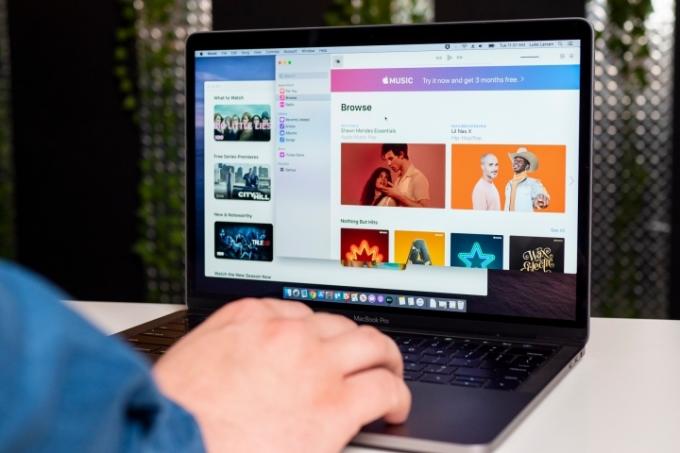
कैटालिना के साथ, एप्पल देता है और एप्पल लेता है। हालाँकि कैटालिना मैक उपयोगकर्ताओं को iOS ऐप्स की एक पूरी नई दुनिया से परिचित कराती है, जिन्हें मैक पर काम करने के लिए पोर्ट किया जाता है - जिसमें न्यूज़ ऐप जैसे देशी ऐप्पल समाधान भी शामिल हैं - पुराने ऐप्स अब काम नहीं करेंगे कैटालिना पर.
यदि आप अक्सर पुराने 32-बिट ऐप्स का उपयोग करते हैं, जैसे 1 पासवर्ड 2.12.2, क्विकबुक 2015, या वीएमवेयर फ्यूजन 3.1.4, तो कैटालिना पर आपकी किस्मत खराब होगी। Adobe स्टैंड-अलोन एप्लिकेशन के पुराने संस्करण भी संकट में हैं। अपने नवीनतम मैक ऑपरेटिंग सिस्टम के साथ, Apple ने सभी 32-बिट ऐप्स के लिए समर्थन समाप्त कर दिया, जिसका अर्थ है कि बड़ी संख्या में एंटीवायरस ऐप्स अब काम नहीं करेंगे।
कुछ 235 ऐप्स हैं जो अब कैटालिना के साथ काम नहीं करेंगे, लेकिन सौभाग्य से, इनमें से कई पुराने शीर्षक हैं जिनके उपयुक्त 64-बिट प्रतिस्थापन पहले से ही उपलब्ध हैं। यदि आपके पास ये पुराने 32-बिट ऐप्स हैं, तो आपको नए में अपग्रेड करने की आवश्यकता हो सकती है मैक ऐप स्टोर संस्करण जहां उपलब्ध है, या आपको डेवलपर्स द्वारा 64-बिट अपडेट जारी करने की प्रतीक्षा करनी होगी।
यदि आपको तुरंत उन एप्लिकेशन का उपयोग करने की आवश्यकता है, तो यही एकमात्र विकल्प है Mojave पर वापस डाउनग्रेड करें।
MacOS कैटालिना फ़ाइल एक्सेस समस्याओं को कैसे ठीक करें
कैटालिना के सुरक्षा सुधार के हिस्से के रूप में, ऐप्पल ने बदल दिया था कि कैसे ऐप्स आपकी फ़ाइलों तक पहुंचने में सक्षम हैं। iPhone की तरह, जब आप कोई नया डाउनलोड किया गया ऐप खोलते हैं, तो कैटालिना एक पॉपअप लॉन्च कर सकती है जो आपसे उस ऐप को विशिष्ट फ़ाइलों या फ़ोल्डरों तक पहुंचने की अनुमति देने के लिए कह सकती है। यदि आपने पहुंच से इनकार कर दिया है और अपना मन बदल लिया है, तो आप अपना मैक खोलकर ऐसा कर सकते हैं सिस्टम प्रेफरेंसेज गोदी में ऐप.
अगला, आप चुनेंगे सुरक्षा और गोपनीयता, और आपको क्लिक करना होगा फ़ाइलें और फ़ोल्डर्स बाएँ फलक में. दाएँ फलक पर, आपको उनकी फ़ाइल एक्सेस विशेषाधिकारों के साथ ऐप्स की एक सूची मिलेगी, और आप अपने परिवर्तन करने के लिए अलग-अलग ऐप्स पर क्लिक कर सकते हैं।
फ़ाइल एक्सेस विशेषाधिकार देने या रद्द करने के बाद, परिवर्तनों को प्रभावी करने के लिए ऐप को पुनरारंभ करना सुनिश्चित करें।
MacOS कैटालिना के प्रदर्शन संबंधी समस्याओं को कैसे ठीक करें

आपके द्वारा नए ऑपरेटिंग सिस्टम में अपग्रेड करने के बाद, ओएस का चलना और थोड़ा सुस्त महसूस होना स्वाभाविक है। उस सुस्ती का कारण कैटालिना द्वारा पृष्ठभूमि में ऐप अपडेट प्राप्त करना और लाइब्रेरी और फ़ाइलों को अपडेट करने का प्रयास करना हो सकता है। आम तौर पर, कुछ दिनों के बाद प्रदर्शन में सुधार होना चाहिए - यदि आपको लगता है कि आपका गला घोंट दिया गया है तो अपने सिस्टम को पुनः आरंभ करना सुनिश्चित करें - लेकिन यदि आप अभी भी सुस्त मैक का अनुभव हो रहा है, तो आप यह देखने के लिए कि प्रदर्शन में सुधार होता है या नहीं, ओएस अपडेट के बजाय कैटालिना की क्लीन इंस्टाल करना चाह सकते हैं।
आप एक नई इंस्टाल प्रक्रिया से अपनी स्लेट को साफ कर देंगे, जो संभवत: खत्म हो जाएगी विसंगतियाँ, कनेक्शन विफलताएँ, या कोई अन्य समस्याएँ जिनसे आप जूझ रहे होंगे ऑपरेटिंग सिस्टम। अपग्रेड प्रक्रिया की तरह, आप मैक ऐप स्टोर से मैकओएस कैटालिना इंस्टॉलर डाउनलोड करना चाहेंगे। आपको अपने मैक मॉडल के आधार पर 16 जीबी या उससे अधिक क्षमता वाली एक यूएसबी ड्राइव - या यूएसबी-सी फ्लैश ड्राइव की भी आवश्यकता होगी।
आप अनुसरण करना चाहेंगे बूट करने योग्य इंस्टॉलर बनाने पर Apple के निर्देश, जिसमें टर्मिनल कमांड का उपयोग करना शामिल है। कुछ लोगों के लिए इस मैनुअल का पालन करना मुश्किल हो सकता है, ऐसी स्थिति में आप हमेशा ऐप्पल जीनियस बार में अपॉइंटमेंट ले सकते हैं, जहां तकनीकी विशेषज्ञ आपको बूट करने योग्य फ्लैश ड्राइव उधार देंगे।
अधिक कैटालिना मुद्दे?
कैटालिना का उपयोग करते समय आपके द्वारा अनुभव की जाने वाली किसी भी अतिरिक्त समस्या के लिए Apple समर्थन सबसे अच्छा संसाधन है। Apple अपने खुदरा स्थानों पर फ़ोन, चैट या व्यक्तिगत सहायता प्रदान करता है। और यदि आप कैटालिना के बारे में अधिक जानना चाहते हैं, तो हमारा पढ़ना सुनिश्चित करें मैकओएस समीक्षाऔर हमारे कुछ की जाँच करें पसंदीदा युक्तियाँ और तरकीबें अपने Mac से अधिकतम लाभ उठाने के लिए।
संपादकों की सिफ़ारिशें
- Apple ने Mac गेमर्स को उत्साहित होने का एक बड़ा कारण दिया है
- सबसे आम Microsoft Teams समस्याएँ, और उन्हें कैसे ठीक करें
- क्या मेरे Mac को macOS 14 मिलेगा?
- यह macOS अवधारणा टच बार और डायनेमिक आइलैंड दोनों को ठीक करती है
- क्या macOS विंडोज़ से अधिक सुरक्षित है? इस मैलवेयर रिपोर्ट में इसका उत्तर है




